Hey朋友们,你们是否经常遇到PNG图片文件过大,导致上传或分享时遇到麻烦的问题呢?别担心,今天我就来给大家支几招,教你们如何把PNG图片压缩得更小,但又不失清晰度。
使用在线工具
现在网络上有很多免费的在线PNG压缩工具,操作简单,只需要上传你的图片,然后下载压缩后的版本即可。压缩图片在线工具通常都支持批量处理,非常适合需要压缩多张图片的情况。
1、打开在线图片压缩网址:https://pic.55.la/imgcompress/
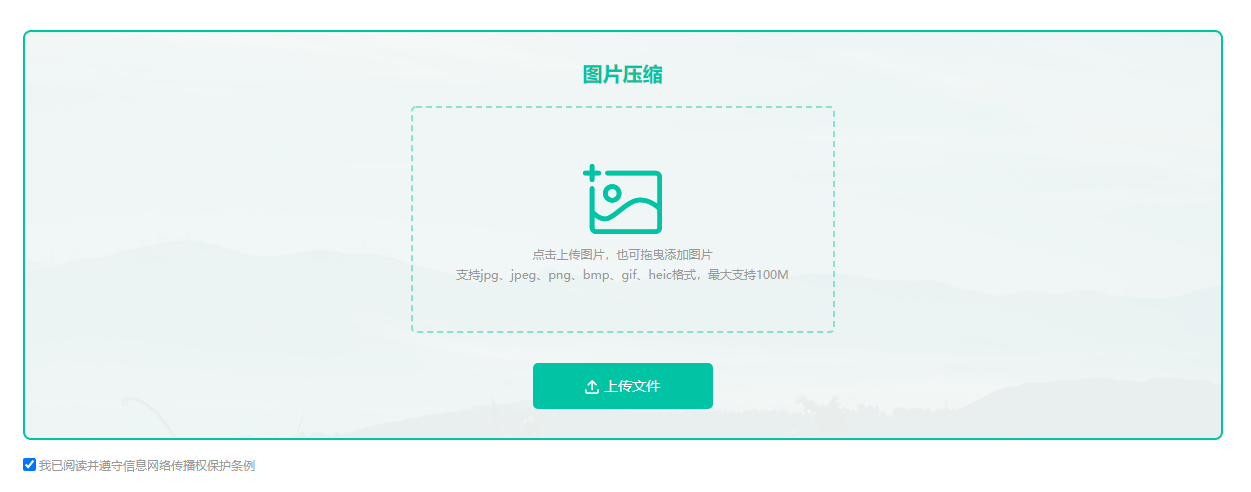
2、上传要压缩的图片,支持多种图片格式哦~
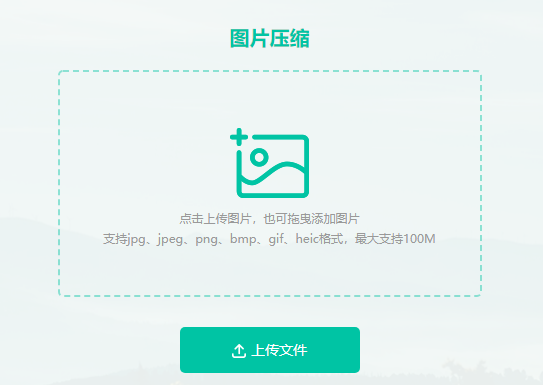
3、在压缩的时候你还可以转换图片的格式哦,选择输出格式即可。
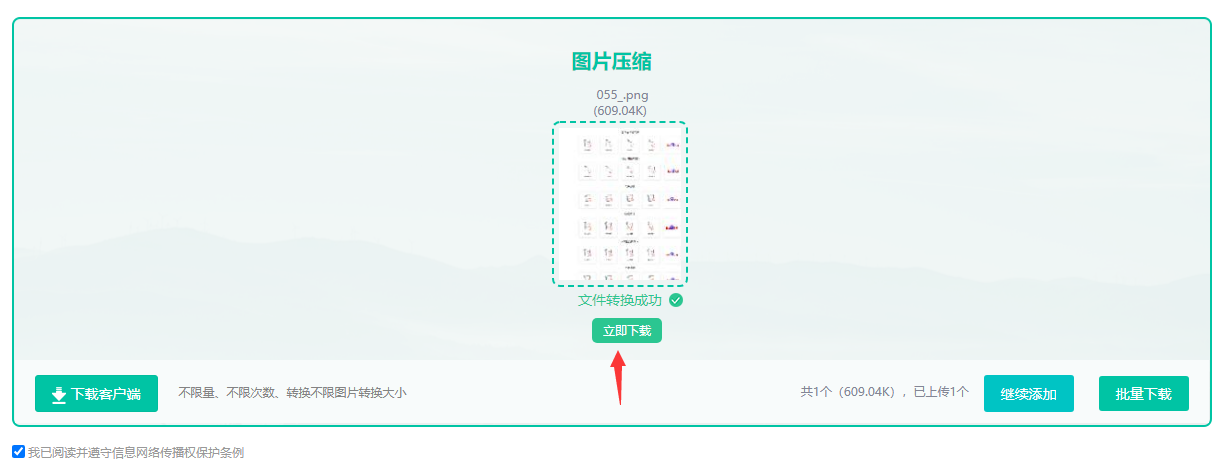
4、压缩成功,点击下载即可。
使用Adobe Photoshop
如果你手头有Adobe Photoshop这个强大的图像处理软件,那么你可以用它来压缩PNG图片。
1.用ps打开图片
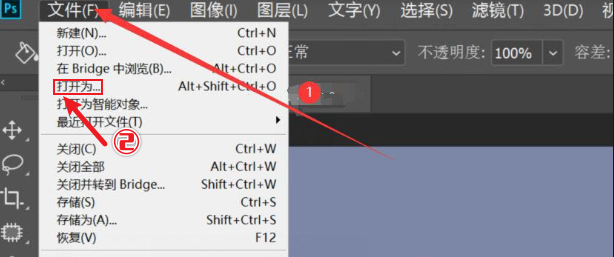
2.然后点击“文件”>“另存为”
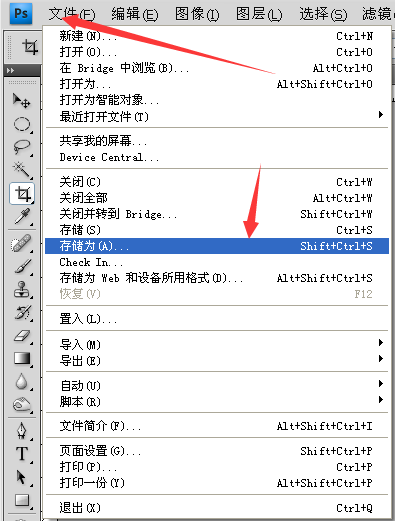
3.在弹出的对话框中选择PNG格式,接着点击“保存”按钮。
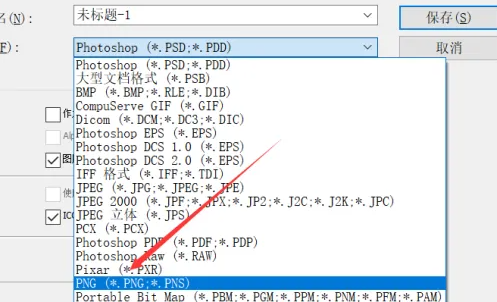
4.在弹出的PNG选项对话框中,你可以调整压缩设置,比如颜色和位深度,来达到压缩的目的。
使用GIMP
GIMP是一个免费的开源图像编辑软件,功能也非常强大。在GIMP中,你可以通过“文件”>“导出为”来保存PNG图片,并在弹出的对话框中选择PNG格式。然后点击“选项”按钮,在这里你可以调整压缩级别,以达到压缩的目的。
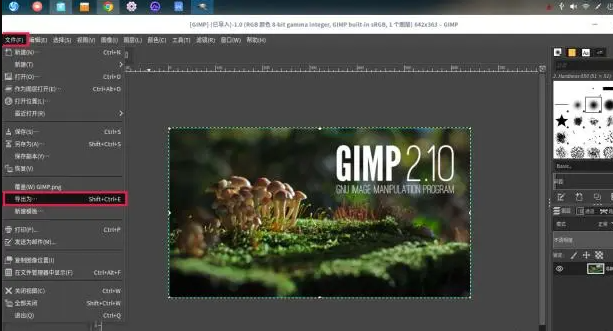
使用winrar压缩
虽然winrar主要用于压缩文件,但也可以用于压缩图片。
1.将PNG图片保存到一个文件夹中
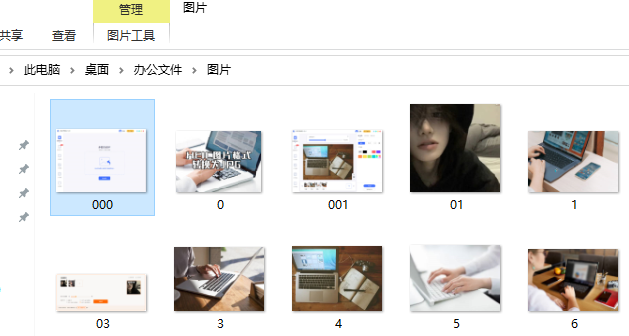
2.然后右键点击该文件夹,选择“添加到压缩文件”。
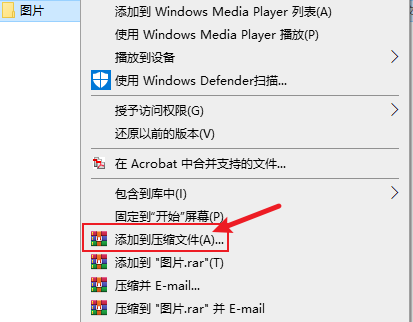
4.在弹出的对话框中,选择相应设置,或默认设置,然后点击“确定”即可。
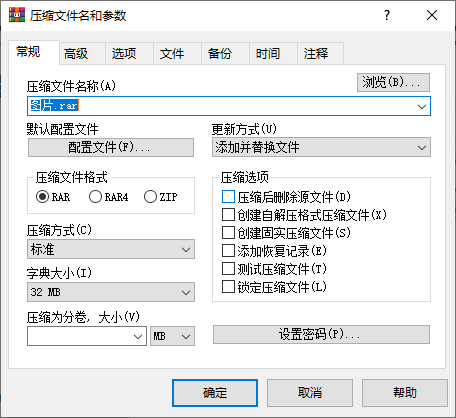
使用ImageOptim
ImageOptim是一个Mac用户专用的图片压缩工具,它支持多种图片格式,包括PNG。使用ImageOptim非常简单,只需要将你的PNG图片拖放到ImageOptim的窗口中,然后点击“压缩”按钮即可。ImageOptim会自动调整压缩设置,以达到最佳的压缩效果。
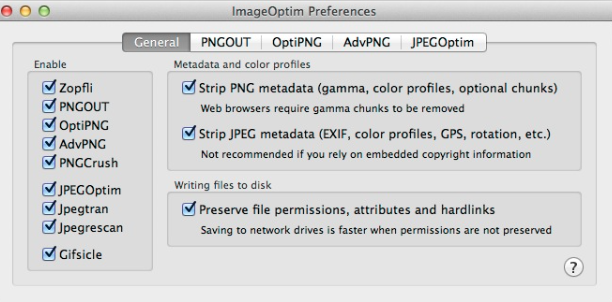
以上就是几种常见的PNG压缩方法,希望能帮到大家。记住,压缩图片时,要根据自己的需求来选择合适的压缩方法和设置,以达到最佳的压缩效果和图片质量。

图片格式转换
图片格式转换器,一键照片换背景底色

 专区合集
专区合集 客户端下载
客户端下载 开通会员
开通会员 登录
登录









